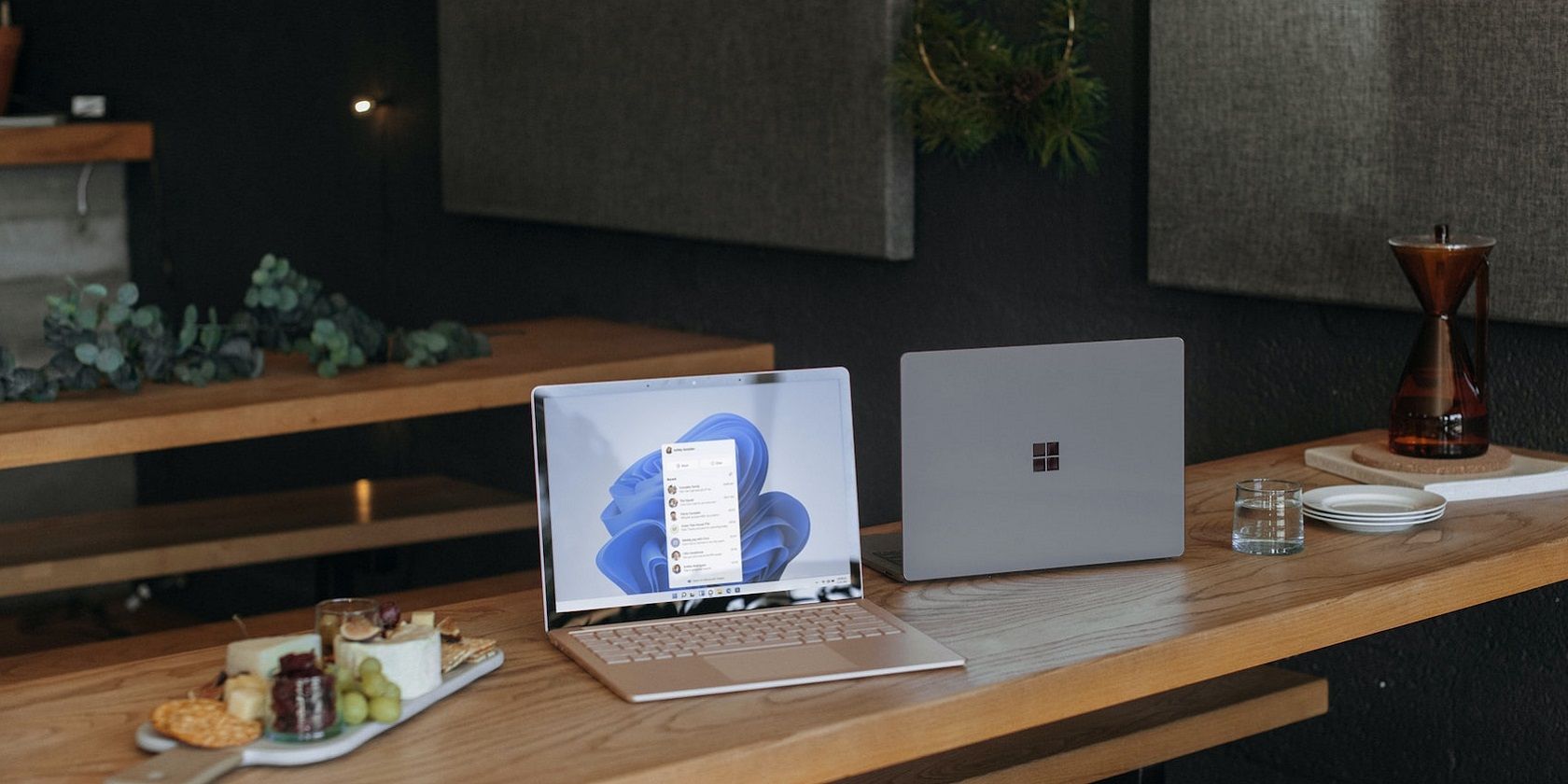اگر تیم های مایکروسافت کمی بیش از حد چسبنده عمل می کند، در اینجا نحوه جلوگیری از درخواست ورود به سیستم در ویندوز آمده است.
Microsoft Teams به عنوان یکی از بهترین برنامه های پیام رسانی برای کمک به شما و تیم شما طراحی شده است. با این حال، ممکن است گاه به گاه با مشکل مواجه شود و مدام از شما بخواهد که وارد سیستم شوید.
اگر این اتفاق برای شما افتاده است، در اینجا چند نکته عیب یابی وجود دارد که به شما در رفع مشکل کمک می کند.
1. تیم های مایکروسافت را به روز کنید
مایکروسافت دائماً بهروزرسانیهای برنامههای جدید را برای افزودن ویژگیهای بیشتر و رفع هر گونه اشکال منتشر میکند. اگر نسخه قدیمی Teams را اجرا میکنید، باید هر بهروزرسانی موجود را نصب کنید تا از درخواست ورود آن به سیستم جلوگیری کنید.
برنامه مایکروسافت تیمز را اجرا کنید و منوی سه نقطه در کنار نماد نمایه خود را باز کنید. سپس به تنظیمات بروید و درباره تیمها کلیک کنید. تیم های مایکروسافت هر گونه به روز رسانی های موجود را بررسی می کند و در صورت وجود آنها را نصب می کند.
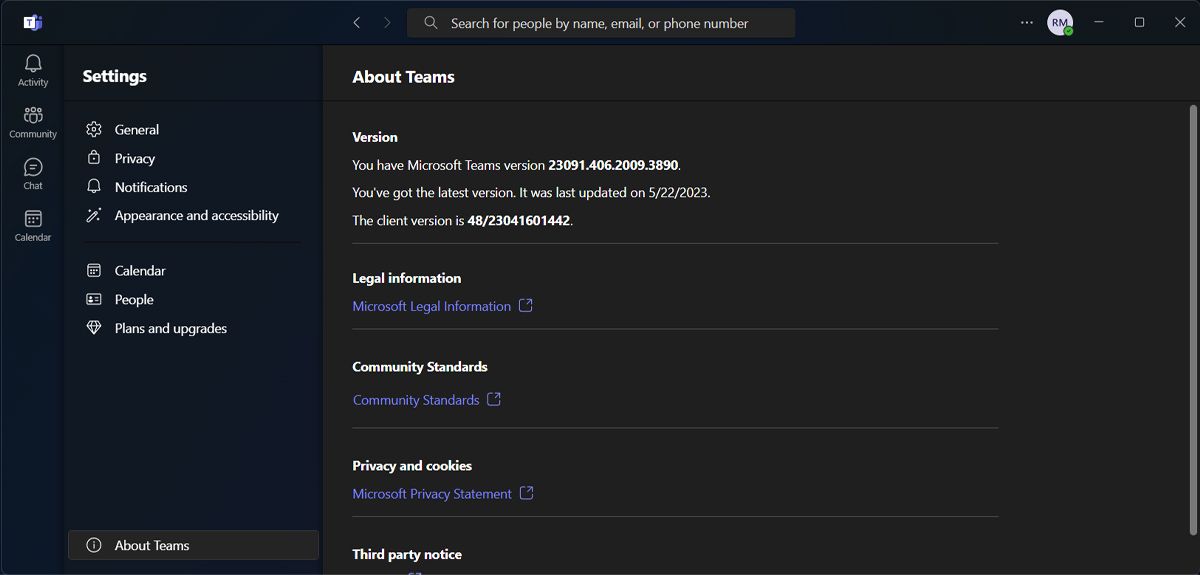
همچنین میتوانید برنامههای ویندوز را از طریق فروشگاه مایکروسافت بهروزرسانی کنید.
2. از Microsoft Teams Online استفاده کنید
اگر بهروزرسانی برنامه مانع از درخواست تیمهای مایکروسافت برای ورود به سیستم نشد، یک جایگزین آسان برای شما وجود دارد. از تیم های مایکروسافت به صورت آنلاین استفاده کنید.
به وب سایت مایکروسافت تیمز بروید و با استفاده از اطلاعات کاربری خود وارد شوید. به این ترتیب، در حالی که متوجه می شوید چگونه برنامه دسکتاپ را تعمیر کنید، چیزی از دست نمی دهید. حتی می توانید با گوشی هوشمند خود به جلسه تیم های مایکروسافت بپیوندید.
3. کش تیم های مایکروسافت را پاک کنید
تیم های مایکروسافت حافظه پنهان را ذخیره می کند تا سریعتر بارگیری شود و تجربه کلی کاربر بهبود یابد. اگرچه این ممکن است خوب به نظر برسد، اما اگر برنامه حافظه پنهان زیادی جمعآوری کند یا حافظه پنهان به نحوی خراب شود، تیمها به درستی کار نمیکنند.
این ممکن است شامل خراب شدن تیم های مایکروسافت، گرفتن بسیاری از منابع سیستم شما یا درخواست مکرر برای ورود به سیستم باشد. برای رفع آن، باید حافظه پنهان تیم های مایکروسافت را حذف کنید.
- Win + R را فشار دهید تا پنجره Run ظاهر شود.
- &appdata% را تایپ کنید و Ok را کلیک کنید.
- در پنجره File Explorer، به Microsoft > Teams بروید.
- همه پوشه ها را انتخاب کنید و آنها را برای همیشه حذف کنید.
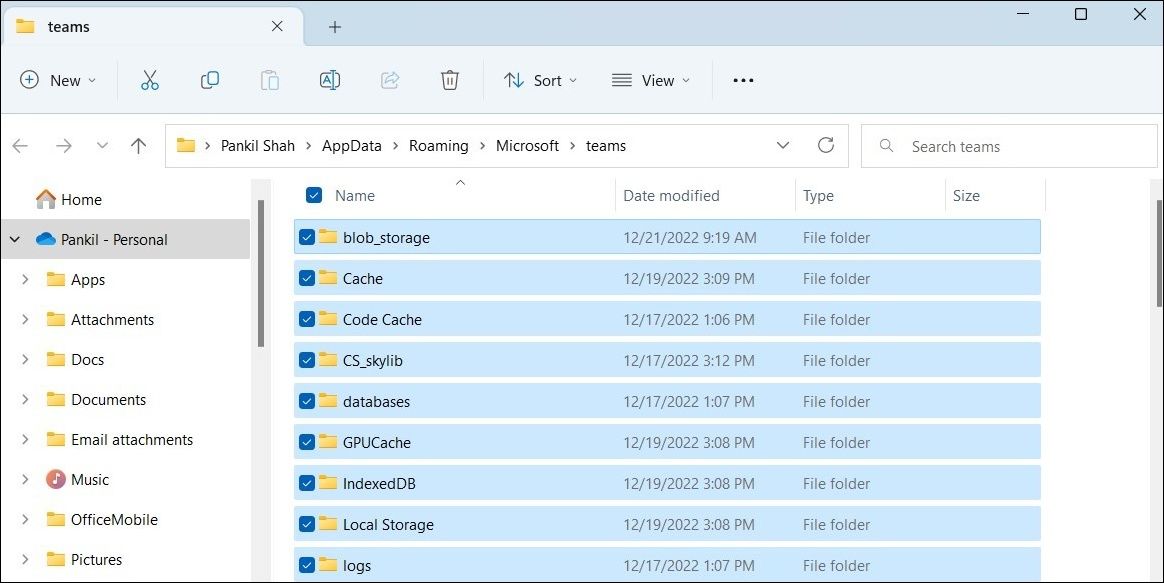
Microsoft Teams را مجددا راه اندازی کنید و بررسی کنید که آیا مشکل اکنون حل شده است یا خیر. ممکن است متوجه کاهش عملکرد برنامه شوید، اما دلیلی برای نگرانی وجود ندارد. این برنامه اکنون در حال بازسازی حافظه پنهان خود است که نباید خیلی طول بکشد.
4. اعتبار برنامه را حذف کنید
Windows Credential Manager برای آسانتر کردن زندگی شما طراحی شده است، زیرا اعتبار شما را برای دسترسی سریعتر ذخیره میکند. اما اگر مشکلی در نحوه مدیریت اعتبارنامه تیمها وجود داشته باشد، ممکن است با مشکل ورود به سیستم مواجه شوید. در این صورت باید اعتبار اپلیکیشن را حذف کنید.
- کلید Windows + R را فشار دهید تا پنجره Run ظاهر شود.
- Control /name Microsoft.CredentialManager را تایپ کرده و Enter را فشار دهید.
- در پنجره Credential Manager، Windows Credentials را انتخاب کنید.
- از Generic Credentials، روی اعتبارنامه Microsoft Teams کلیک کنید.
- حذف را انتخاب کنید.
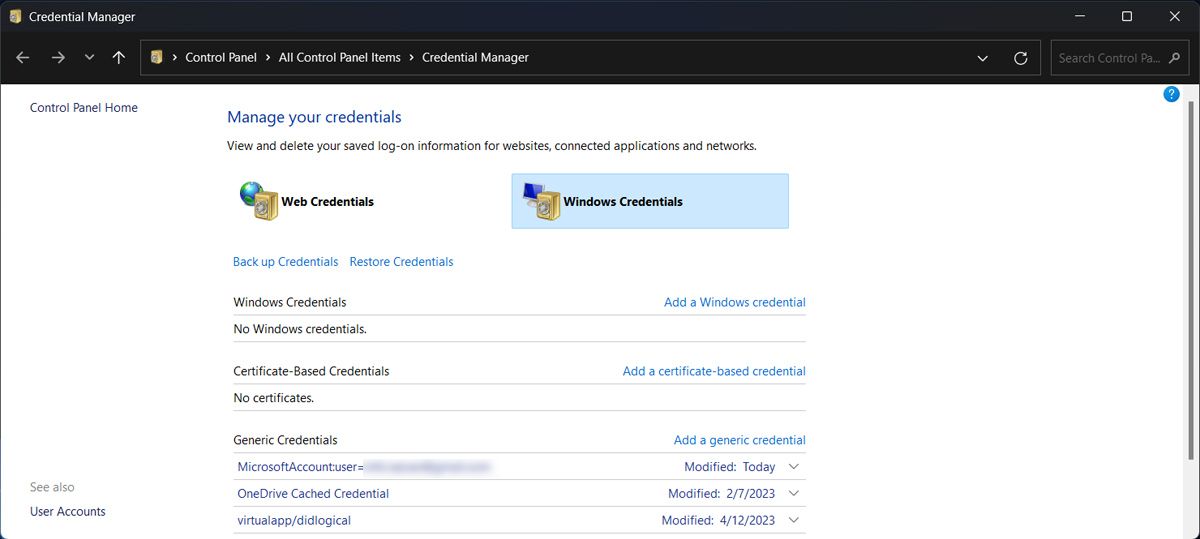
5. برخی از اصلاحات عمومی را برای برنامه های ویندوز امتحان کنید
برخی از اصلاحات عمومی برای همه برنامههای ویندوز وجود دارد که ممکن است تیمهای مایکروسافت را نیز در زمانی که شما را برای ورود به سیستم آزار میدهد برطرف کنند. این موارد عبارتند از:
برنامه را مجددا راه اندازی کنید
تیم های مایکروسافت می توانند از شما بخواهند که به دلیل نقص موقت برنامه وارد سیستم شوید. در این مورد، اولین کاری که باید امتحان کنید، راه اندازی مجدد برنامه است. با این حال، بستن تیم های مایکروسافت کافی نیست زیرا فرآیندهای پس زمینه تیم ها همچنان اجرا می شوند.
برای راه اندازی مجدد کامل برنامه، Task Manager را با فشار دادن Ctrl + Shift + Esc راه اندازی کنید. سپس روی Microsoft Teams کلیک راست کرده و End Task را انتخاب کنید.
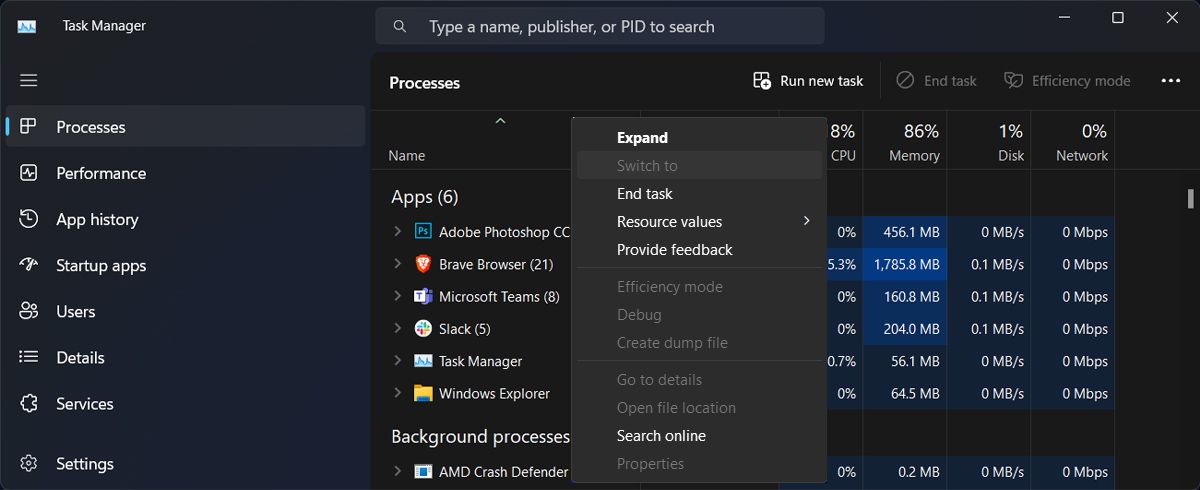
تیم های مایکروسافت را تعمیر کنید
وقتی صحبت از برنامه های توسعه یافته توسط مایکروسافت می شود، می توانید از یک مزیت استفاده کنید. هر زمان که با مشکلی مواجه شدید می توانید از ویندوز بخواهید این برنامه را برای شما تعمیر کند.
برای انجام این کار، نحوه تعمیر برنامه ها و برنامه ها در ویندوز را بررسی کنید. پس از اتمام، ویندوز برنامه را برای هر گونه مشکل اسکن میکند و راهحلهایی را به شما پیشنهاد میکند که امتحان کنید.
Microsoft Teams را مجددا نصب کنید
اگر تیمها پس از انجام اصلاحات بالا همچنان با ورود به سیستم شما مشکل دارند، زمان آن رسیده است که برنامه را دوباره نصب کنید. برنامه را حذف نصب کنید، سپس آن را از طریق فروشگاه مایکروسافت دوباره نصب کنید. همچنین، برنامههای مایکروسافت استور رایگان بیشتری وجود دارند که ارزش امتحان کردن را دارند.
مشکل ورود تیم های مایکروسافت را برطرف کنید
امیدواریم یک یا چند مورد از اصلاحات بالا به شما کمک کرده باشد که تیم های Microsoft از شما درخواست ورود به سیستم را ندهند. اگر عجله دارید، می توانید به دستگاه دیگری بروید و از تیم های مایکروسافت به صورت آنلاین استفاده کنید.
اگر جلسه ای برای امروز دارید، مطمئن شوید که آن را کوتاه و سازنده نگه دارید.